Instrução
Limitar os resultados de pesquisas públicas para ocultar possíveis informações confidenciais inseridas na pesquisa
Resumo
As pesquisas do ArcGIS Survey123 disponíveis ao público podem conter informações confidenciais ou sensíveis que podem não ser apropriadas para visualização pública. O ArcGIS Survey123 pode limitar a visualização de todas as respostas da pesquisa exibindo apenas uma parte delas. Este artigo destaca o fluxo de trabalho sobre como ocultar informações confidenciais.
A imagem abaixo dos resultados é mostrada para todas as colunas.
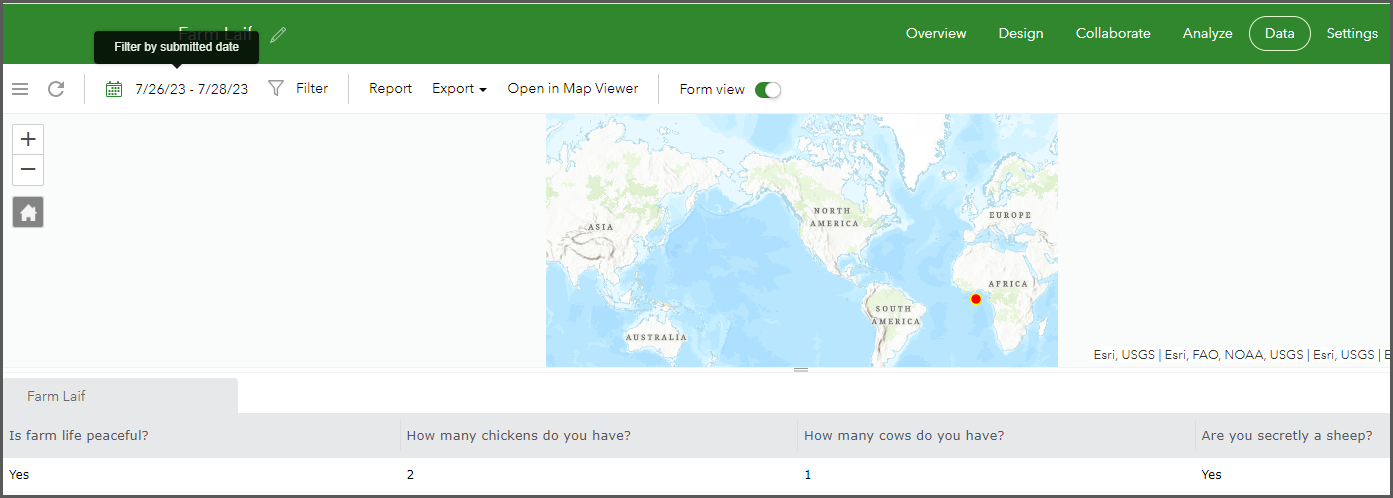
Procedimento
- Compartilhe a pesquisa e os resultados do ArcGIS Survey123 com o público. Consulte ArcGIS Survey123: Compartilhar resultados da pesquisa e ArcGIS Survey123: Compartilhar pesquisa para mais informações.
- Copie os links da URL da pesquisa no ArcGIS Online.
- No ArcGIS Online, clique na seta suspensa sob a camada de feição hospedada <SurveyName_results>. Neste exemplo, Farm_Laif_results é usado. Clique em Visualizar detalhes do item.
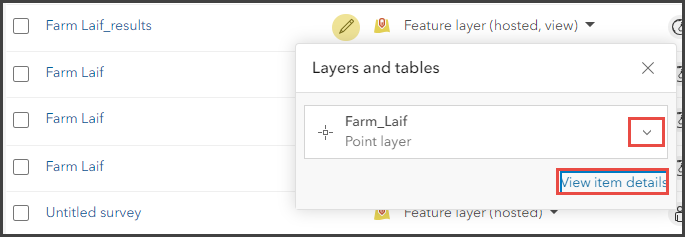
- Na página <SurveyName_results>, role para baixo e copie o link da URL.
- Cole o link da URL da pesquisa no submission_column no ArcGIS Survey123 Connect.
- Abra a pesquisa no ArcGIS Survey123 Connect.
- Clique em XLSForm para abrir o arquivo Excel da pesquisa.
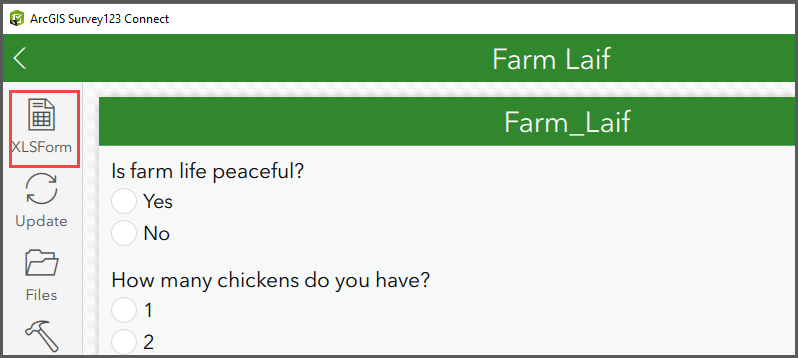
- No arquivo do Excel, clique na guia configurações e insira o nome da pesquisa nas colunas form_title e form_id . Neste exemplo, 'Farm_Laif' é usado.
- Cole o link da URL copiado na Etapa 2b na coluna submission_url . Salve o arquivo do Excel e publique novamente a pesquisa.
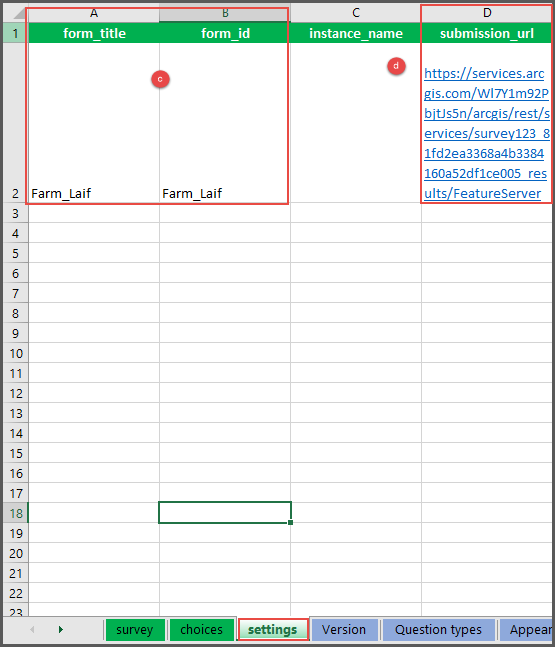
- Atualize os detalhes da visualização da camada de feição hospedada no ArcGIS Online.
- No ArcGIS Online, abra a página de detalhes do item da camada de feição hospedada.
- Na página <SurveyName_results>, clique em Configurações.
- Role até Camada de feição (hospedada, visualizar). Clique em Atualizar Visualização.

- Na página Atualizar Visualização , em Camadas, selecione as camadas de feição hospedadas desejadas. Clique em Avançar.
- Em Camadas incluídas, clique na camada desejada. Neste exemplo, a camada 'Farm Laif' é usada.
- Em Definições de camada, expanda Campos.
- Clique em Selecionar campos e selecione os dados a serem ocultados. Este exemplo oculta a pergunta: 'Você é secretamente uma ovelha?'.
- Clique em Concluir.
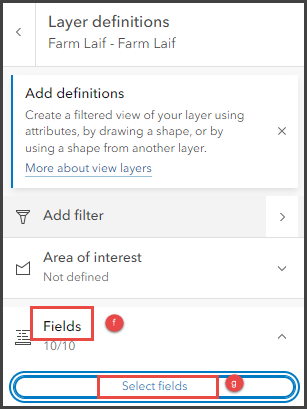
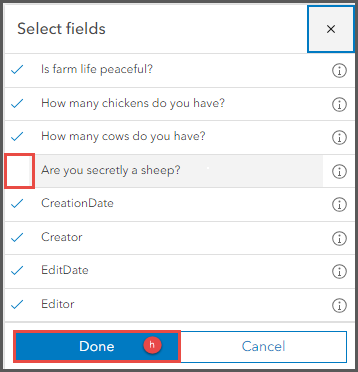
A imagem abaixo mostra os resultados da coluna 'Você é secretamente uma ovelha?' está oculta.
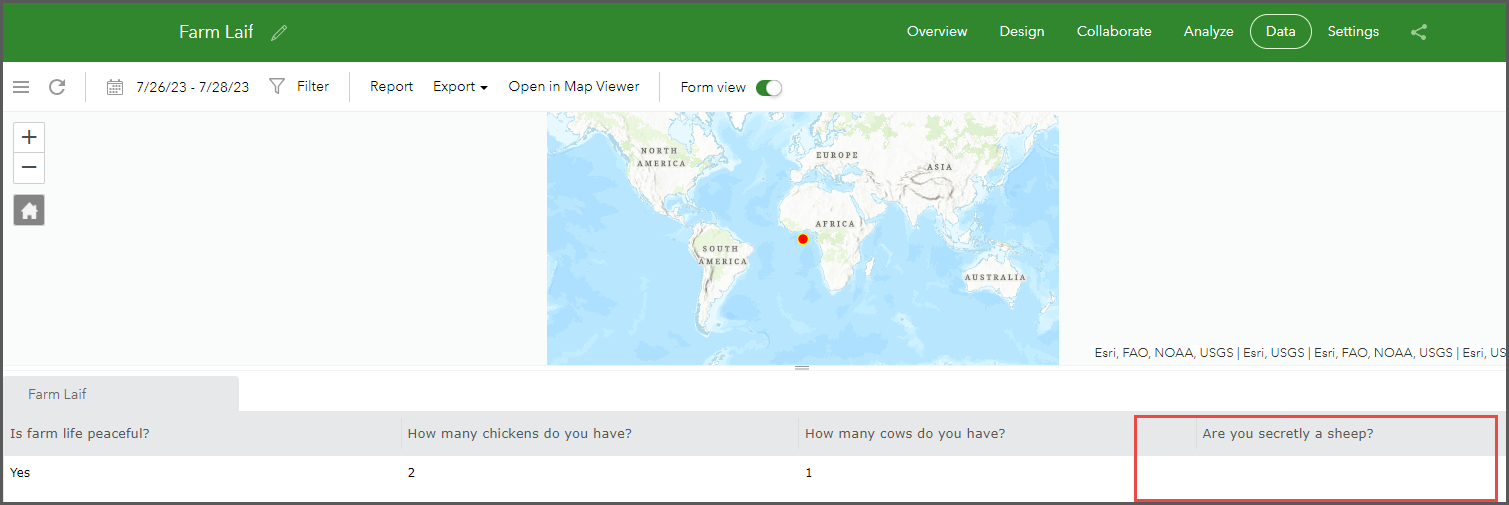
ID do Artigo: 000021590
Obtenha ajuda de especialistas do ArcGIS
Comece a conversar agora

